Prompt comandă Windows caracteristici de utilizare
Totul despre sistemele de operare - un ghid detaliat pentru utilizatorii sistemului de operare
Până în momentul în care sistemele de operare au învățat să „vorbească“ utilizatorilor prin intermediul obicei pentru noi grafice, de intrare și de ieșire a datelor în calculator se realizează exclusiv prin intermediul textului.
În ciuda acestui fapt, fiecare sistem de operare (inclusiv Windows XP, 7, 8, și așa mai departe), toate la fel ca înainte, suporta intrare și de ieșire de informații prin intermediul comenzilor de text. linie de comandă Windows - un exemplu clar în acest sens. Vom intelege ce este.
Care este linia de comandă
Mai întâi de toate - este programul cmd.exe. situat în directorul System32 din directorul sistemului de operare. Versiunea locației sale: C: \ Windows \ System32 \ cmd.exe. Calea poate fi diferit, în funcție de versiunea de Windows și locul instalării sale.
În, linia generală de comandă - este de operare instrumente de sistem. care constă, de obicei, a sistemului de operare shell și o interfață de text. Shell-ul oferă utilizatorului instrumente pentru a „dialogului“ cu sistemul de operare, care, în acest caz, sunt comenzile de text.
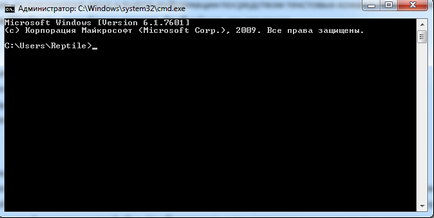
Linia de comandă de sistemele de operare Windows, începând cu XP, este proiectat pentru a oferi utilizatorilor posibilitatea de a utiliza MS-DOS și o varietate de alte comenzi de calculator. O caracteristică importantă a acesteia este faptul că este capabil să execute comenzi personalizate, fără a utiliza o interfață grafică. Nevoia de înțelegere și cunoaștere a tuturor acestor echipe face dificilă pentru a utiliza linia de comandă pentru a gestiona utilizatorii obișnuiți ai sistemului de operare. Cu toate acestea, nu este atât de dificil pe cât pare la prima vedere.
Înțelegerea principiilor de bază ale muncii în linie de comandă, orice utilizator care sunt mai mult sau mai puțin familiarizați cu computerul poate fi controlat de la linia de comandă fără dificultate.
În unele situații, linia de comandă poate fi de ajutor
Există mai multe motive pentru utilizarea liniei de comandă. Există, de asemenea, situații în care, fără a utiliza este pur și simplu imposibil de făcut. Și, în unele cazuri, îndeplinirea anumitor funcții ale Windows, și configurația sistemului de operare prin linia de comandă are loc în mod convenabil și rapid.
Ia situația cu viruși. Există programe virale care sunt bloca complet interfața grafică cu utilizatorul (așa-numitele SMS-bannere). De obicei, aceste virusuri afișate pe un ecran de computer fereastră în care este scris un mesaj, cum ar fi „PC-ul de control este blocat al Ministerului de Interne“ sau „datele la risc“, și așa mai departe. Aceste bannere SMS nu pot fi închise prin orice mijloace convenționale - fie folosind mouse-ul sau folosind tastele rapide de pe tastatură.
În astfel de situații, ajutorul este doar linia de comandă vine. Desigur, pentru cauza sa, este necesar să se facă anumite acțiuni cu computerul, dar acum nu este vorba despre asta.
O altă situație. Să spunem, Windows XP (sau orice alta versiune), pur și simplu a încetat să funcționeze. și pe hard disk rămân date importante, care are nevoie urgentă de a fi copiate pe o unitate flash USB. În cazul în care există cel puțin discul de instalare cu Windows, puteți apela linia de comandă și copia datele într-un anumit punct de instalarea sistemului de operare (fără a aștepta sfârșitul instalării) la îndemână. Această caracteristică de multe ori au la îndemână în cazul unui disc deteriorat, de exemplu, atunci când instalarea Windows se oprește în timpul fișierele de instalare copiate pe hard disk.
Cum să utilizați linia de comandă
Cum de a apela linia de comandă
Începând cu Windows XP și cea mai recentă versiune a acestei familii de sisteme de operare, linia de comandă este invocată prin dialog „Run» ( «Run»), în care trebuie să introduceți comanda - «cmd». Rularea acestui dialog prin intermediul efectuat în caz de răsturnare Win + R:
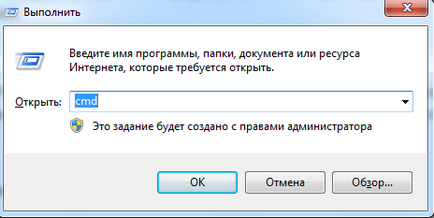
În Windows XP (spre deosebire de mai târziu), în meniul „Start“, există o etichetă specială, care se numește „Run ...“. Dacă-l, dialogul și începe să apăsați.
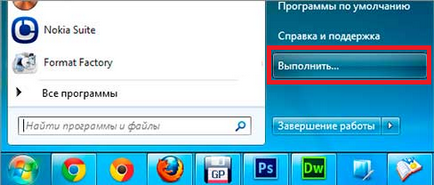
Apelați linia de comandă poate fi alte moduri. Iată-le:
- Deschideți meniul „Start“, tastați în caseta de căutare (nu este disponibil în Windows XP) fraza „Command Prompt“ sau „cmd“, și apoi în rezultatele de căutare va lansa linia de comandă de comenzi rapide;
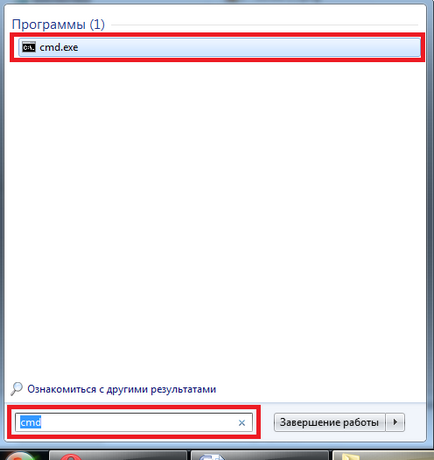
- În meniul „Start“ du-te la „Programe“, apoi secțiunea „Accesorii“ și rulați comanda rapidă „Prompt comandă“;
- Du-te la unitatea de sistem (de obicei, „Local Disk C»), apoi în dosarul «Ferestre», denumit în continuare „System32» (sisteme de 32-ryazryadnyh) sau „SysWOW64» (64-bit) - aici este „fișierul cmd. exe », care ar trebui să fie executați.
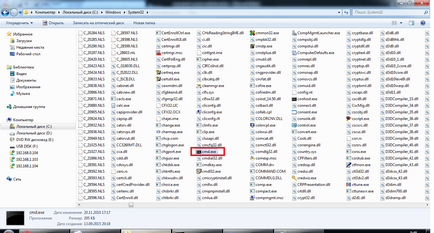
Efectuați una dintre acțiunile de mai sus va duce la lansarea de cutie neagră cu un cursor care clipește - aceasta este linia de comandă. Să ne uităm la modul de a lucra cu ea.
Lucrările la linia de comandă
Pentru a «cmd» pentru a efectua o anumită comandă, introduceți-l în caseta suficient, și apoi apăsați Enter. Pentru a testa poate intra în «ajutor» - Această comandă afișează o listă cu toate comenzile standard disponibile.
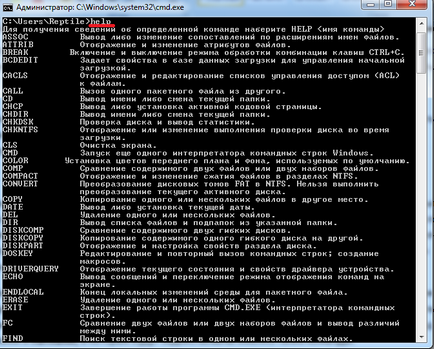
După cum puteți vedea, o mulțime de ei. Cu toate acestea, acest lucru nu este toate comenzile care pot fi executate din linia de comandă. Există mai multe programe diferite, care pot fi de asemenea controlate prin intermediul consolei. În principiu, «cmd» este teaca expandabil. sugerând posibilitatea includerii în lista activităților sale de funcționare mai multe echipe noi.
De asemenea, să fie conștienți de faptul că cele mai multe dintre comenzile pot fi executate numai dacă intrarea suplimentară necesară parametrii. altele suporta chei (parametri opționali). Să încercăm să efectueze anumite acțiuni pe fișiere și foldere, care va implica doar o astfel de comandă din linia de comandă.
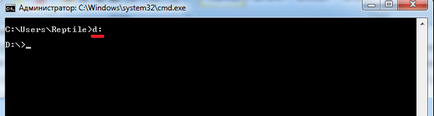
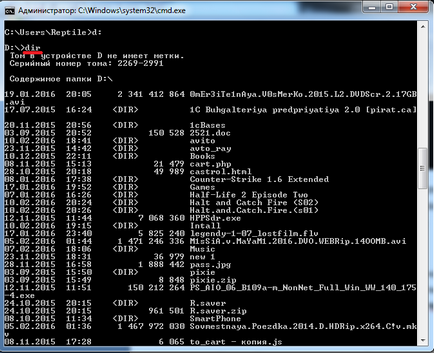
Acum, creați un folder direct în directorul rădăcină. Pentru a face acest lucru, utilizați comanda - «mkdir», precum și un parametru de un spațiu trebuie să introduceți numele folderului următor, de exemplu, «mkdir XP». În acest caz, creați un folder numit «XP».
După crearea sa poate intra printr-un fir pentru unitatea și asigurați-vă că dosarul a fost creat. Acum zaydom în ea.
Utilizați «cd» comandă pentru a trece la un anumit dosar. Aici, argumentul este de asemenea folosit pentru a introduce numele directorului. Noi introducem «CD XP» și va primi în dosarul (pentru a face directorul curent).
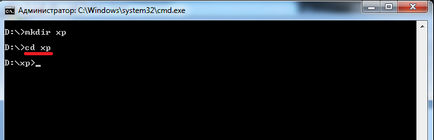
Creați un dosar în altul, folosind comanda «mkdir». Să-ți fie un dosar „123“.
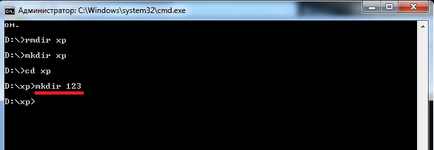
Acum, să-l eliminați. Pentru a face acest lucru, introduceți «rmdir 123" . Urmează acum directorul „XP“ comanda „dir“ și veți vedea că dosarul „123“ nu mai este.
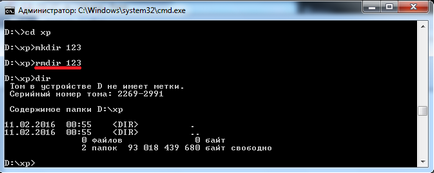
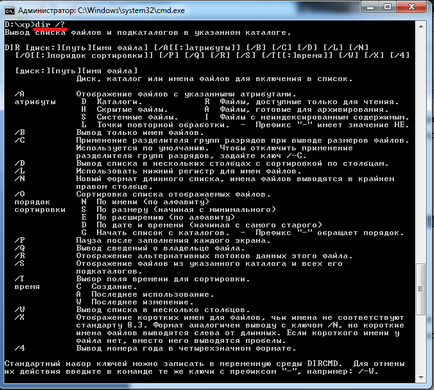
Amintiți-vă toate echipele existente nu sunt simple - setul lor imens. Pentru site-ul oficial Microsoft are cel mai complet ghid pentru linia de comandă, cu toate descrierile emise de comanda de ajutor este suficient.